国旅手游网提供好玩的手机游戏和手机必备软件下载,每天推荐精品安卓手游和最新应用软件app,并整理了热门游戏攻略、软件教程、资讯等内容。欢迎收藏
网友溪涧提问:怎么在autocad中绘制简单的三维图
怎么在AutoCAD中绘制简单的三维图?下面就跟随小编一起来学习具体的方法,熟悉一下它的基本操作吧。

1.首先打开cad软件,然后在右下角的二维草图与注释,切换工作空间为三维建模。
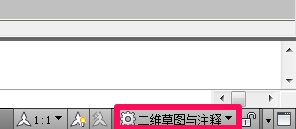
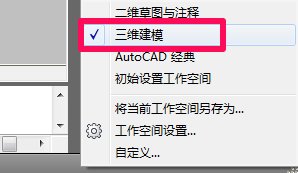
2.在菜单栏的视图中选择西南等轴测等三维视图模式。
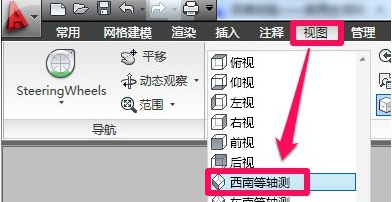
3.为了方便观看可以在菜单栏的渲染中选择概念模式。
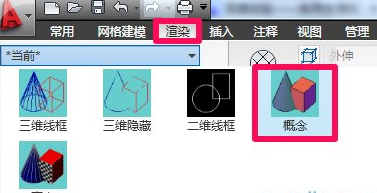
4.配合工具栏中的长方体、拉伸等工具就可以用cad画三维图了。
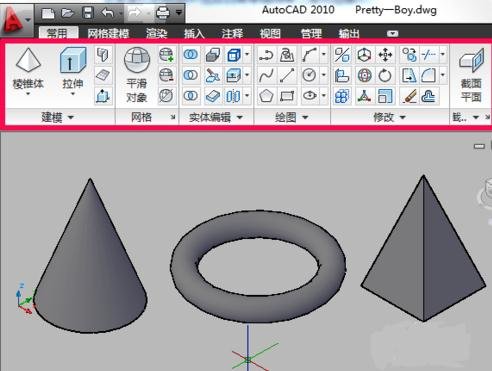
5.虽然画三维图不是cad的强项,但是一些基本的零件图用cad画还是很方便的。
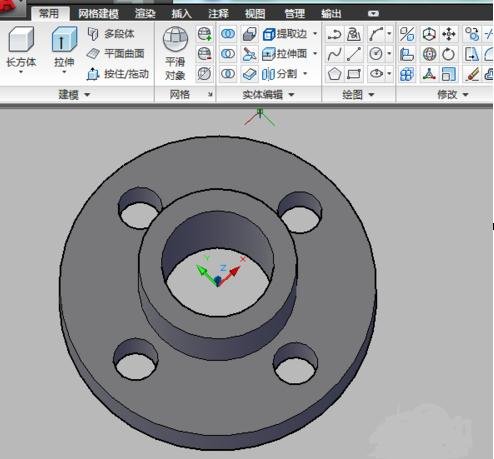
以上就是怎么在AutoCAD中绘制简单的三维图的全部内容了,大家都学会了吗?
关于《怎么在AutoCAD中绘制简单的三维图?》相关问题的解答瞰舒小编就为大家介绍到这里了。如需了解其他软件使用问题,请持续关注国旅手游网软件教程栏目。
版权声明:本文内容由互联网用户自发贡献,该文观点仅代表作者本人。本站仅提供信息存储空间服务,不拥有所有权,不承担相关法律责任。如果发现本站有涉嫌抄袭侵权/违法违规的内容,欢迎发送邮件至【1047436850@qq.com】举报,并提供相关证据及涉嫌侵权链接,一经查实,本站将在14个工作日内删除涉嫌侵权内容。
本文标题:【怎么在autocad中绘制简单的三维图形[怎么在autocad中绘制简单的三维图表]】
本文链接:http://www.citshb.com/class216571.html
